
お仕事は順調ですか?

順調です!
でも先日、ある文書を依頼人の名前を間違えたままで発送してしまうところでした。
寸前のところで弁護士が気づいてくれたので難を逃れましたが、ヤバかったです。

それは何とかしなければなりませんね。
依頼人などの名前リストをあらかじめ作っておいて、自動的にチェックできるマクロを作ってみましょう。

ぜひ、お願いします。
ダウンロード
サンプルファイルは、こちらからダウンロードしてください。
使い方
準備
ダウンロードしたファイルを「スタートアップフォルダ」に保存すれば、アドインとして、いつでもマクロを利用できるようになります。
このマクロが動作するためには、名前データが入力されたCSVファイルが必要です。本サイトで紹介している「事件データベース」を利用すれば、自動的に作成することが可能です。
自分でCSVファイルを作成する場合は、次のサンプルを参考にしてください。
21003 1 甲山太郎
21003 2 甲山次郎
21003 3 甲山花子
21003 1 甲山太郎
21003 2 乙山次郎
21003 3 乙山花子
21002 1 甲川太郎
21002 2 甲川次郎
21002 3 乙川太郎
21001 1 甲野太郎
21001 1 甲野花子
21001 3 乙野太郎
21001 3 乙野次郎
21001 3 乙野三郎1列目:依頼人番号(ワード文書がどの事件のものかは判別できませんので、「事件番号」は利用できません。)
2列目:区分(1:依頼人、2:関係者、3:相手方)
3列目:名前
名前のハイライト
Ctrl+Shift+Uまたはクイックアクセスツールバーのボタンをクリックすると、文書全体をCSVファイルに入力されている名前で順次に検索し、区分などに応じたハイライトを設定します。
同じボタンをもう一度押すと、ハイライトを解除できます。
使用例


(名前データのCSVファイルには、先に紹介したサンプルを使用しています。)
カスタマイズ
テンプレートのアクティブドキュメントに記載されたオプションで、名前データのCSVファイルを変更できます(「読込CSVファイル:」の後ろにファイル名をフルパスで記載してください)。
テンプレートを編集する際は、エクスプローラーから「開く」を選択してください(ダブルクリックすると新規文書が作成されます)。
マクロの定数(「Setteing」モジュール)を修正することより、ハイライトの色などのカスタマイズが可能です。
マクロの構造
ファイルをエクスプローラーで右クリックして、「開く」を選択すると、ファイル自体を編集できるようになります(そのままダブルクリックすると、新規文書が作成されてしまいます)。その状態から、「開発」-「Visual Basic」をクリックしてVBEを起動すると、マクロの構成や内容を確認することができます(そのまま編集することもできます)。
プロシージャ内のコードの細部については、サンプルファイルのプログラムにコメントで記載していますので、そちらを御覧ください。
制限事項
Mac用ワードでの使用には、次の制限があります。
- マクロの定数を「VBA停止を許可する」に設定している場合、VBAが処理の途中で停止する場合があります。
- ショートカットキーおよびクイックアクセスツールバーの再設定が必要です。
- 右クリックメニューは、使用できません。
- マウスポインタがウエイト表示になりません。
参考記事
このプログラムは、次の記事を参考にして作成しました。






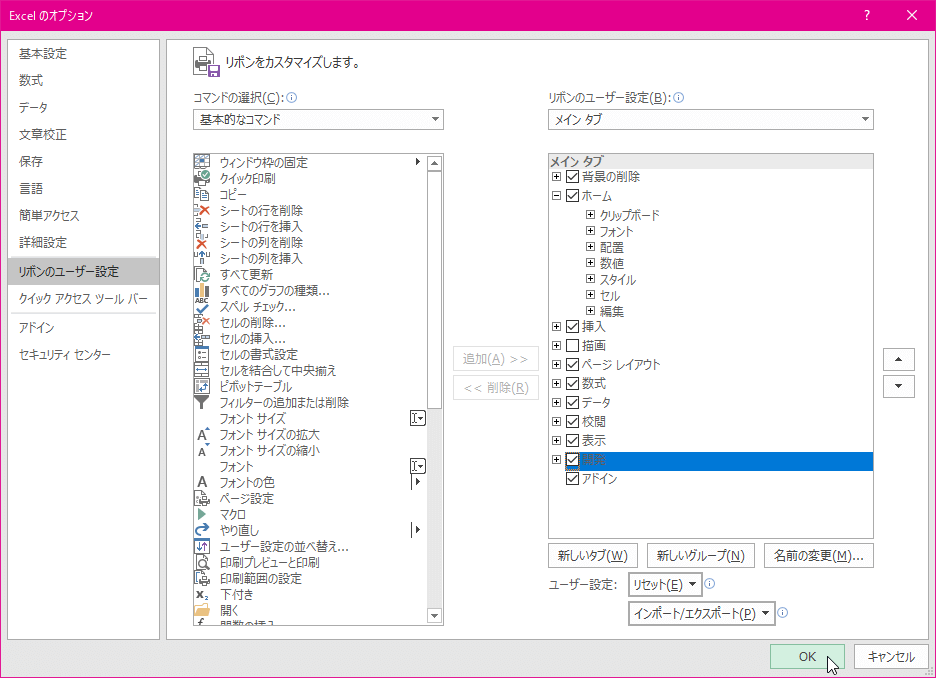
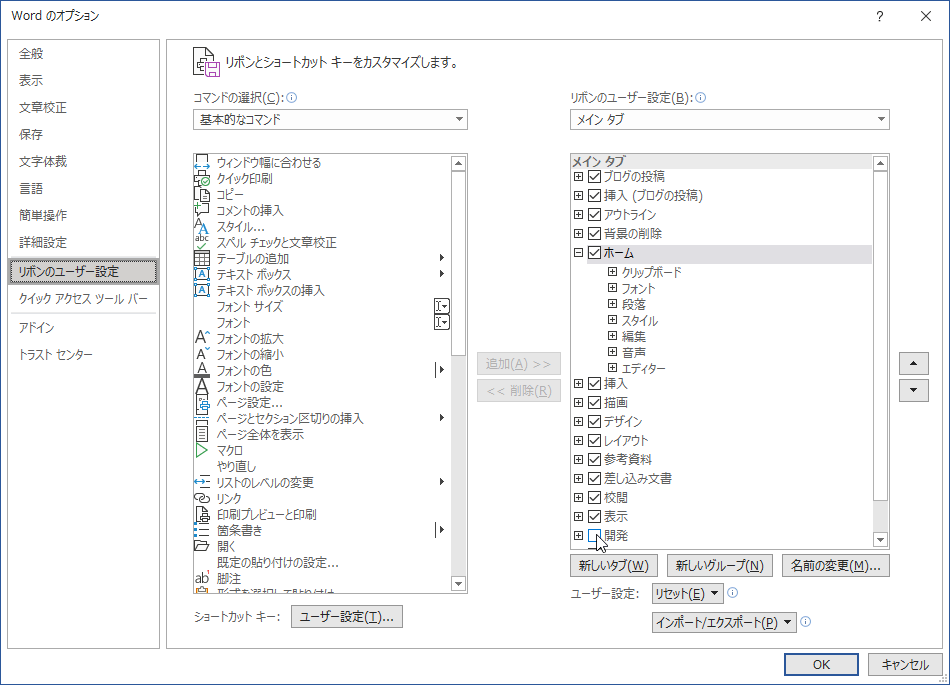
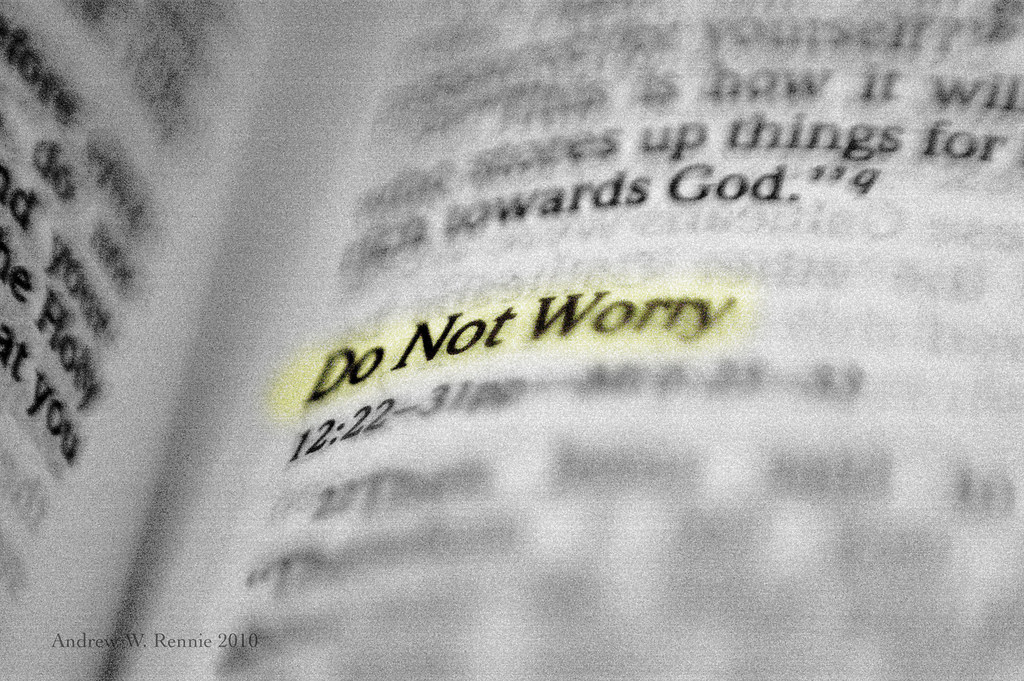
コメント